Win7连接远程桌面失败提示函数不支持如何处理 Win7远程桌面连接时提示函数不受支持怎么办
更新时间:2023-06-07 09:01:09作者:xiaoliu
Win7连接远程桌面失败提示函数不支持如何处理,Win7远程桌面连接时提示函数不受支持的问题很常见,许多用户在使用远程桌面连接其他设备时都会遇到这个问题,一般来说产生这个问题的原因有很多种,常见的包括操作系统版本不匹配、网络设置不正确、远程连接服务未启动等。针对这些问题,我们可以采取一系列措施,来解决远程桌面连接失败的问题,让我们一起来看看怎么处理吧。
1、按 Win + R 组合键,打开运行,并输入 regedit 命令,确定或回车,可以快速打开注册表编辑器(建议使用管理权限创建此任务);
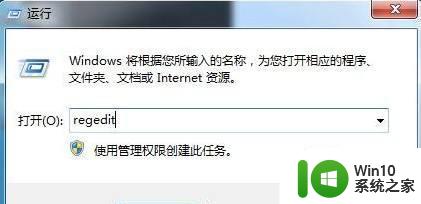
2、注册表编辑器窗口中,依次展开到以下路径HKEY_LOCAL_MACHINESoftwareMicrosoftWindowsCurrentVersionPoliciesSystem。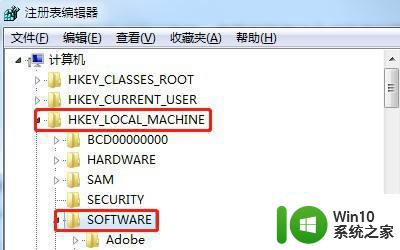
3、然后在System文件夹内创建文件夹:CredSSPParameters。
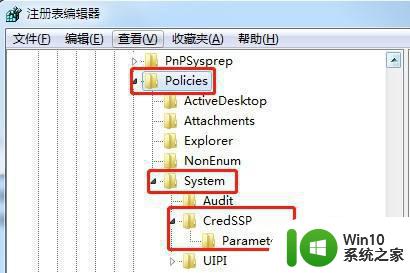
4、右键点击新建的Parameters文件夹,在打开的菜单项中,选择新建 - DWORD (32)位值,文件名为AllowEncryptionOracle,然后数值数据设置为2。
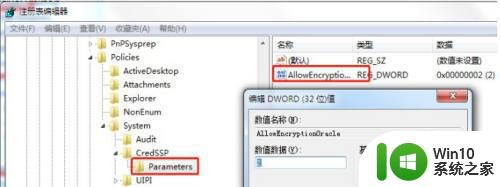
以上是如何解决Win7连接远程桌面失败提示函数不支持的方法,如果您遇到这种问题,可以根据上述方法尝试解决,希望这些方法能对您有所帮助。
Win7连接远程桌面失败提示函数不支持如何处理 Win7远程桌面连接时提示函数不受支持怎么办相关教程
- 远程桌面连接win7提示防火墙关闭怎么解决 Win7远程桌面连接提示防火墙关闭怎么处理
- win7远程设置里面没有远程桌面连接如何处理 win7远程设置找不到远程桌面连接怎么办
- win7远程连接不上怎么处理 win7远程桌面无法连接怎么解决
- win7设置远程桌面提示防火墙未运行如何处理 win7远程桌面无法连接防火墙未开启怎么办
- win7如何进行远程桌面连接 win7怎么开启远程桌面连接
- win7远程桌面连接慢解决方法 win7远程桌面连接卡顿怎么办
- 您的凭据不工作win7远程桌面无法连接怎么解决 win7远程桌面连接失败怎么办
- win7远程桌面由于以下原因之一无法连接到远程计算机修复方法 win7远程桌面连接失败怎么办
- win7如何打开远程桌面连接 win7如何设置远程桌面连接
- win7怎么设置远程桌面连接 w7电脑如何进行远程桌面连接
- win7远程桌面连接操作 win7如何配置远程桌面连接
- mac远程连接win7桌面的方法 Mac远程桌面连接Win7的步骤
- window7电脑开机stop:c000021a{fata systemerror}蓝屏修复方法 Windows7电脑开机蓝屏stop c000021a错误修复方法
- win7访问共享文件夹记不住凭据如何解决 Windows 7 记住网络共享文件夹凭据设置方法
- win7重启提示Press Ctrl+Alt+Del to restart怎么办 Win7重启提示按下Ctrl Alt Del无法进入系统怎么办
- 笔记本win7无线适配器或访问点有问题解决方法 笔记本win7无线适配器无法连接网络解决方法
win7系统教程推荐
- 1 win7访问共享文件夹记不住凭据如何解决 Windows 7 记住网络共享文件夹凭据设置方法
- 2 笔记本win7无线适配器或访问点有问题解决方法 笔记本win7无线适配器无法连接网络解决方法
- 3 win7系统怎么取消开机密码?win7开机密码怎么取消 win7系统如何取消开机密码
- 4 win7 32位系统快速清理开始菜单中的程序使用记录的方法 如何清理win7 32位系统开始菜单中的程序使用记录
- 5 win7自动修复无法修复你的电脑的具体处理方法 win7自动修复无法修复的原因和解决方法
- 6 电脑显示屏不亮但是主机已开机win7如何修复 电脑显示屏黑屏但主机已开机怎么办win7
- 7 win7系统新建卷提示无法在此分配空间中创建新建卷如何修复 win7系统新建卷无法分配空间如何解决
- 8 一个意外的错误使你无法复制该文件win7的解决方案 win7文件复制失败怎么办
- 9 win7系统连接蓝牙耳机没声音怎么修复 win7系统连接蓝牙耳机无声音问题解决方法
- 10 win7系统键盘wasd和方向键调换了怎么办 win7系统键盘wasd和方向键调换后无法恢复
win7系统推荐
- 1 风林火山ghost win7 64位标准精简版v2023.12
- 2 电脑公司ghost win7 64位纯净免激活版v2023.12
- 3 电脑公司ghost win7 sp1 32位中文旗舰版下载v2023.12
- 4 电脑公司ghost windows7 sp1 64位官方专业版下载v2023.12
- 5 电脑公司win7免激活旗舰版64位v2023.12
- 6 系统之家ghost win7 32位稳定精简版v2023.12
- 7 技术员联盟ghost win7 sp1 64位纯净专业版v2023.12
- 8 绿茶ghost win7 64位快速完整版v2023.12
- 9 番茄花园ghost win7 sp1 32位旗舰装机版v2023.12
- 10 萝卜家园ghost win7 64位精简最终版v2023.12